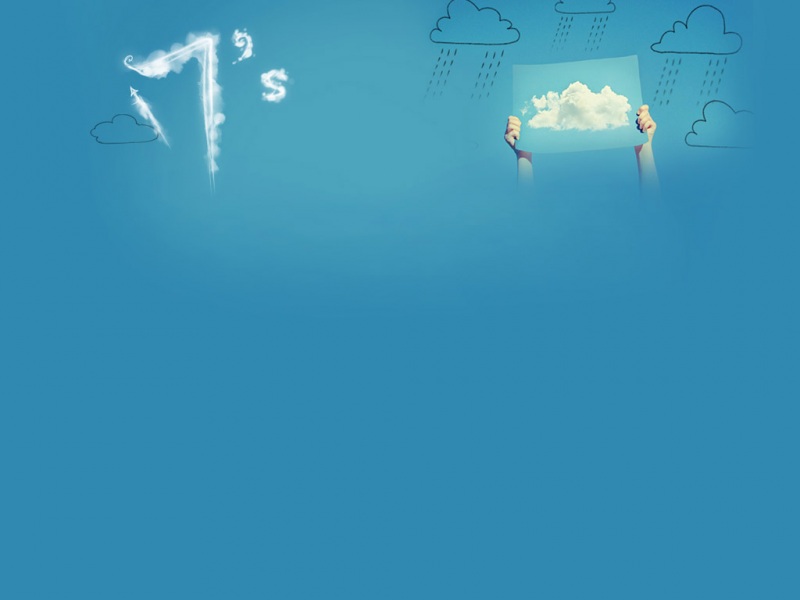PrimoCache可以使用SSD固态硬盘、闪存盘或其它高速存储设备作为二级缓存,存储目标硬盘上的常用数据。二级缓存上的数据在计算机关机或重启后仍然存在有效,因此每次计算机开机后PrimoCache就可以直接从二级缓存中获取需要的数据,无需再读取低速硬盘,从而极大提升系统的整体性能。
以下示例演示了如何使用SSD固态硬盘或闪存盘作为机械硬盘的缓存,加速Windows的启动过程。本示例也同样适用于加速应用程序等启动和运行过程。
步骤 1. 创建二级存储卷
PrimoCache需要一个专用的逻辑分区来存储二级缓存上数据,这个专用的逻辑叫做二级存储卷。如果您之前没有创建过二级存储卷,您需要在设置二级缓存之前先创建一个。关于如何创建二级存储卷,请参见管理二级存储。
步骤 2. 为Windows分区创建缓存
对Windows分区建立一个缓存任务,设置足够的二级缓存大小,缓存策略应为“读写”或“仅读”。其它缓存参数可根据需要自行设置。
步骤 3. 重启计算机
缓存任务成功创建后,重启计算机。在启动过程中,PrimoCache会统计启动数据使用情况。当启动完成并且Windows系统进入空闲状态后,PrimoCache将把启动数据存入二级缓存。如果计算机处于忙碌状态,PrimoCache将暂时减少对二级缓存的写入操作以避免影响正常任务。因此在本示例中为方便PrimoCache更快将启动数据存入缓存,在登录Windows系统后闲置计算机十几秒让计算机进入空闲状态。您可查看PrimoCache缓存性能统计中的写入二级缓存获知有多少数据量在启动后被写入二级存储卷中。等候片刻,直到所有启动数据全部被写入二级缓存,写入二级缓存数值不再变化。
注:这里登录Windows后限制等候的操作仅为演示效果用,以便在下一次重启后即可直接显示全部最佳效果。实际使用中可自行操作,无需特意进行闲置等候操作。
步骤 4. 再次重启计算机
现在再次重启计算机,并计时启动时间。您将发现启动时间极大减少。从缓存统计数据中可以看到,启动过程中的全部所需数据几乎都是从二级缓存中读取,缓存命中率接近100%。
测试结果
以下某个测试平台上按上述步骤得到的测试结果。当然,用作二级缓存的设备速度越快,启动时间也将越短。
测试平台
主板:ASUS P6T SE (Intel X58 + ICH10R)
CPU:Intel Core i7-950 @ 3.06GHz
内存:20GB (4GB x 5, DDR3-1600)
硬盘1:Seagate ST31000528AS(SATA 3Gb/s, 1TB, 7200RPM, 32MB Buffer)
硬盘2:INTEL SSDSC2CT180A4 (SATA 6Gb/s, 180GB, SSD)
操作系统:Microsoft Windows 7 Ultimate (x64)
Windows分区:硬盘1上的K盘
二级存储:硬盘2上的一个分区
PrimoCache:版本 1.0.1
没有PrimoCache的启动时间:46.3秒
使用PrimoCache后的启动时间:22.6秒